しゅふJOB・メソッド
「求人の編集方法・掲載方法がわからない・・・」いつでも役立つ求人の基本操作について
- 更新日:
人気の記事
-

しゅふJOB利用企業様の声
しゅふ層に特化した集客でコストパフォーマンスの高い採用を実現。採用・雇用における工夫とは。(株式会社bridgeness様)
会社概要 従業員数 9名 募集エリア 東京都、神…
-

しゅふJOB利用企業様の声
ラウンダー採用に強いしゅふJOBが、どこよりも費用対効果が高い理由。
(インパクトホールディングス株式会社様)会社概要 従業員数 196名 募集エリア 全…
-

しゅふJOB利用企業様の声
しゅふ層はビジネス経験が豊富な効果的な母集団。採用・雇用で大事にしている考え方とは。(株式会社そると様)
会社概要 従業員数 15名 募集エリア 東京都、…
-

しゅふJOB利用企業様の声
しゅふ層の採用によりマッチング率が向上。採用成功に至った秘訣とは(株式会社キズキ様)
会社概要 従業員数 830名 募集エリア 東京都…
-

しゅふJOB利用企業様の声
成果主義の会社にしゅふ採用という選択肢を。組織課題をしゅふJOBで解決する方法とは(株式会社MOLTS様)
会社概要 従業員数 27名 募集エリア 事務:都…
-

しゅふJOB利用企業様の声
大型プロジェクトから定型業務まで。戦力となる人材を、しゅふJOBで採用できる秘訣。(中央グループ様)
会社概要 従業員数 80名 募集エリア 埼玉…
-

しゅふJOB利用企業様の声
高品質な接客サービスを提供する人材採用を、しゅふJOBに任せられる理由。(株式会社アスク様)
会社概要 従業員数 258名 パートタイマー2574名 …
-

しゅふJOB利用企業様の声
優秀なIT人材を10万で採用!同業他社に競り勝つ秘訣は主婦/主夫にアリ
(株式会社シンプルメーカー様)会社概要 従業員数 17名 募集エリア 全国 …
-

しゅふJOB利用企業様の声
しゅふ層は面接ドタキャンもほぼゼロでよかったです。
(miraiz株式会社様)10名応募→2名採用など実績多数!採用単価は20,000円台に 勤務地 東京…










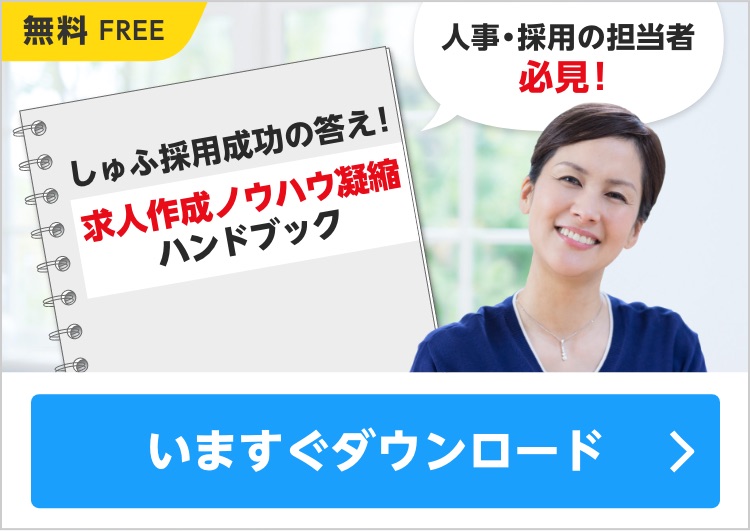

当ページは、求人サイト『しゅふJOB』での求人の基本操作に関する記事です。主に、求人編集やご自身で原稿作成を行う場合の操作手順をご紹介します。
【目次】
(1)掲載開始後の基本操作
掲載開始後の基本操作を主に3つのケースに分けてご紹介します。
・掲載中の求人原稿を編集したい場合
・掲載を終了もしくは一時的に非公開にしたい場合
・非公開の求人を再度「掲載中」に変更したい場合
該当する項目の内容をご確認ください。
・掲載中の求人原稿を編集したい場合
掲載開始後の求人内容の編集は下記の手順で編集できます。
1.管理サイトにログイン(ログイン画面:https://part.shufu-job.jp/console/login)
2.上部メニューの「求人作成・管理」>「求人を管理・編集する(求人一覧)」をクリック
3.求人一覧・検索画面で下までスクロール
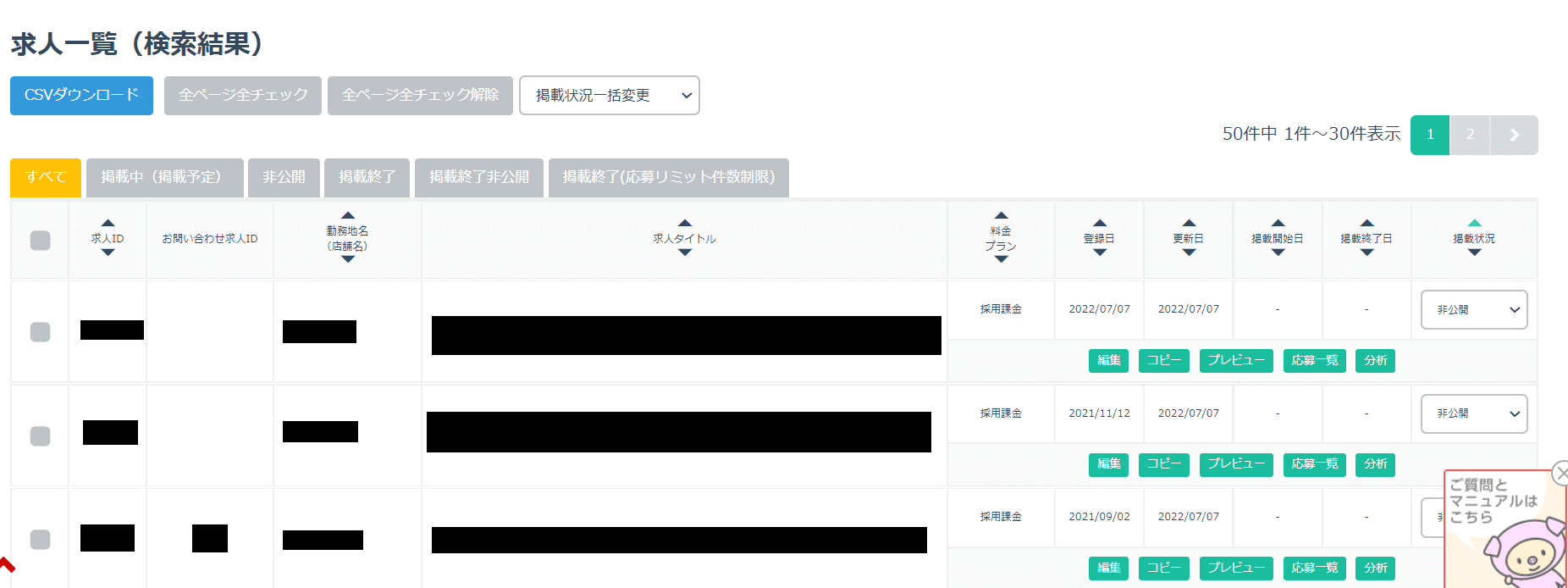
4.求人・一覧検索画面で下までスクロールし、編集したい対象求人の「編集」(小さな緑のボタン)をクリック

5.表示された求人編集の画面で編集したい項目の内容を編集する
6.編集したい項目の内容を編集でき次第、緑の「更新」ボタンクリック

7.料金や注意事項に関するポップアップが表示される
8、内容を確認し問題なければ「OK」をクリックし、編集完了
なお、掲載開始後に課金プランの変更をご希望の場合は、求人編集では対応できません。
新たに求人原稿の作成が必要になります。
課金プランの変更を希望される場合、求人一覧で対象求人の「コピー」をクリックし、

求人登録画面から課金プランを変更して新たな求人原稿を作成ください。
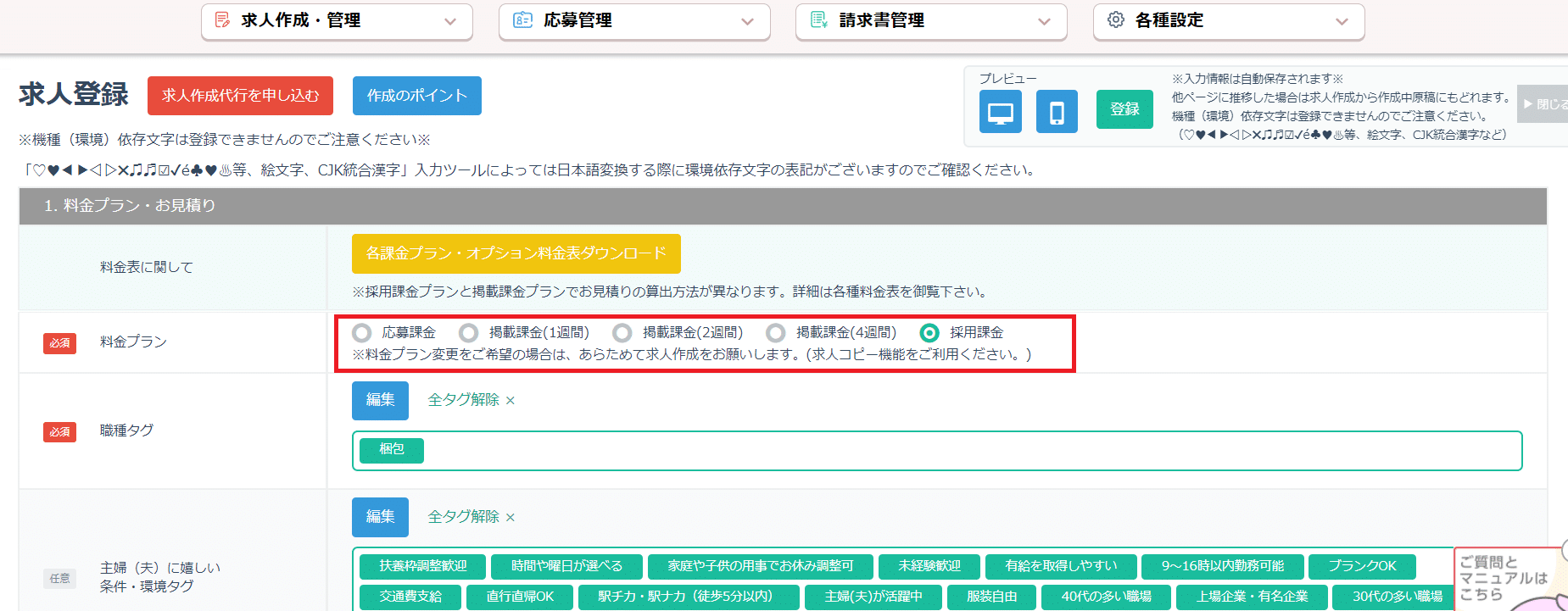
※掲載期間が重複する場合、課金プランによっては料金が重複する場合がございますので、課金プランの変更前・後の求人の掲載状況や掲載期間の設定には充分ご注意ください。
・掲載を終了もしくは一時的に非公開にしたい場合
例えば、求人掲載後に次のようなケースが生じた場合、掲載状況を「非公開」もしくは「掲載終了」に変更が可能です。
(例)応募が複数来て採用の見通しが経った場合
(例)掲載開始後に募集内容の見直しが発生したい場合
(例)採用人数が充足して募集を終了したい場合 など
掲載状況のステータスには下記の違いがありますので、操作前に違いを覚えておきましょう。
※「掲載終了」の場合、該当求人を再度掲載することはできず、該当求人をコピーして新たに求人原稿を登録して掲載する流れとなります。そのため、再度掲載する可能性が少しでもある場合には、「非公開」に変更することをおすすめします。
なお、掲載状況の変更の操作手順は下記の通りです。
1.管理サイトにログイン(ログイン画面:https://part.shufu-job.jp/console/login)
2.上部メニューの「求人作成・管理」>「求人を管理・編集する(求人一覧)」をクリック
3.求人一覧・検索画面で下までスクロール
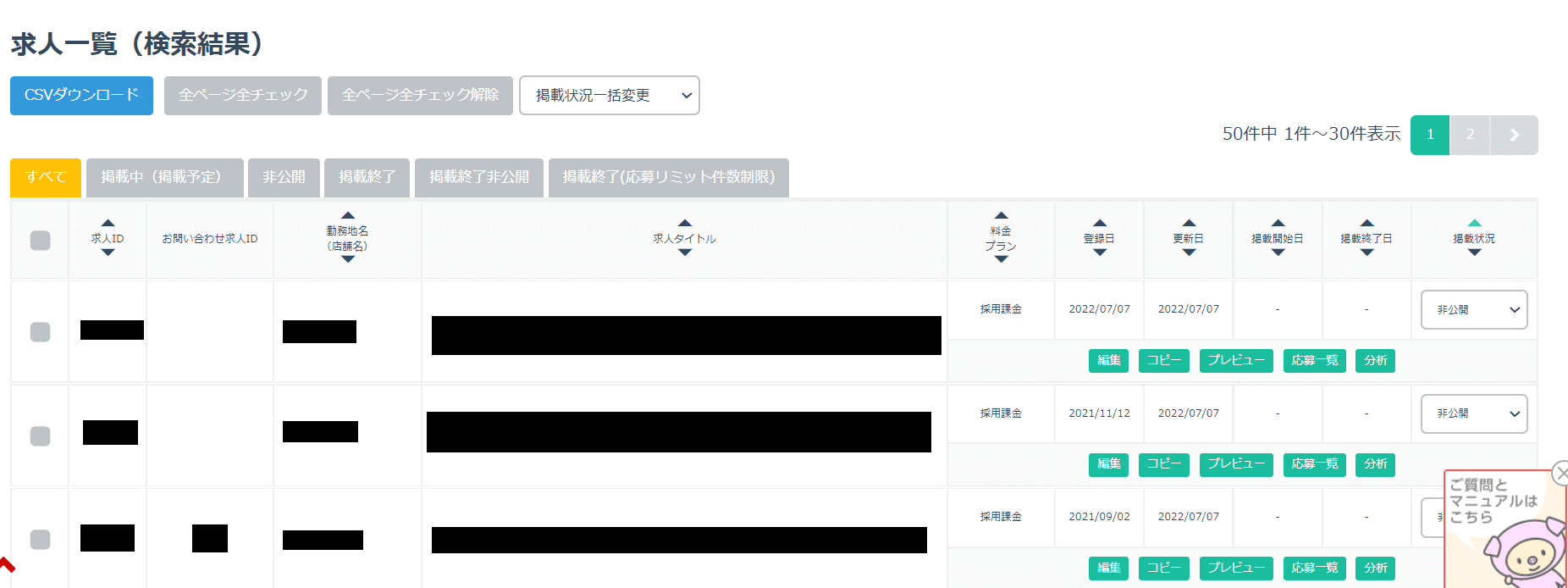
4.掲載終了したい対象の求人の右端「掲載状況」欄で「掲載中」となっている箇所をクリック
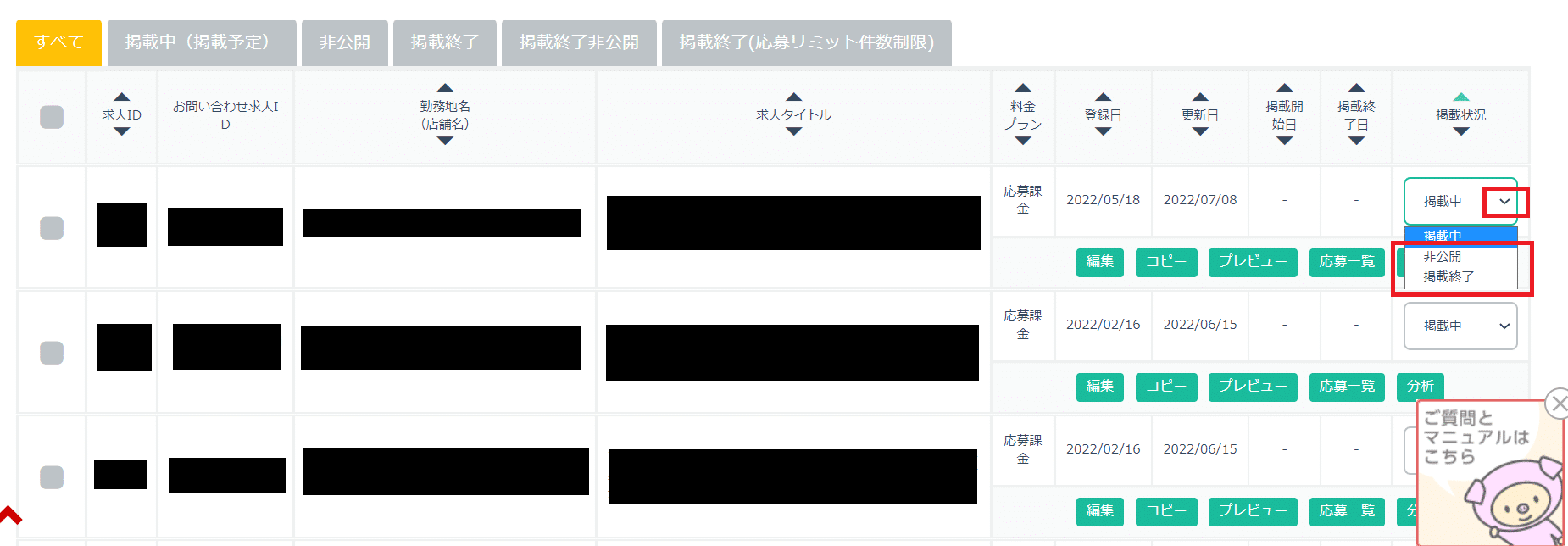
6.「本当に変更しますか」と確認の表示が出るので「OK」をクリック
5.「掲載終了」または「非公開」をクリック
7.変更完了
掲載状況のステータスの違いを認識いただいた上で、掲載状況を状況に応じてご変更ください。
※掲載課金プランの掲載期間を満了する前に非公開もしくは掲載終了にされた場合、料金は日割りとなりませんのでご注意ください。
・非公開の求人を再度「掲載中」に変更したい場合
求人掲載の再開も管理サイト上からご自身で自由に行うことができます。
1.管理サイトにログイン(ログイン画面:https://part.shufu-job.jp/console/login)
2.上部メニューの「求人作成・管理」>「求人を管理・編集する(求人一覧)」をクリック
5. 変更完了
(2)求人作成の基本操作
求人作成は、主に下記の2つのケースに分けられます。
・新たな求人原稿を作成して掲載する場合
・過去に掲載していた求人内容で再度掲載したい場合
ケース別の操作方法を下記にまとめていますので、該当する項目の内容をご確認ください。
・新たな求人原稿を作成して掲載する場合
今まで掲載したことがない新たな求人内容で原稿作成する場合、下記の手順で掲載できます。
1.管理サイトにログイン(ログイン画面:https://part.shufu-job.jp/console/login)
2.上部メニューの「求人作成・管理」>「新しく求人を作成する」をクリック
3.立ち上がった求人登録画面の必須欄を全て入力
4.求人編集画面最下部から少し上にある掲載管理欄の掲載状況の項目で「掲載中」を選択
※掲載課金プランの場合、開始日の設定は必須です。(掲載終了日は自動反映されます)
6.料金や注意事項に関するポップアップが表示される
7、内容を確認し問題なければ「OK」をクリック
8、登録後に掲載開始
※掲載期間の設定があれば設定した開始日に求人が掲載開始します。
・過去に掲載していた求人内容で再度掲載したい場合
下記の手順で掲載できます。
1.管理サイトにログイン(ログイン画面:https://part.shufu-job.jp/console/login)
2.上部メニューの「求人作成・管理」>「求人を管理・編集する(求人一覧)」をクリック
3.求人一覧・検索画面で下までスクロール
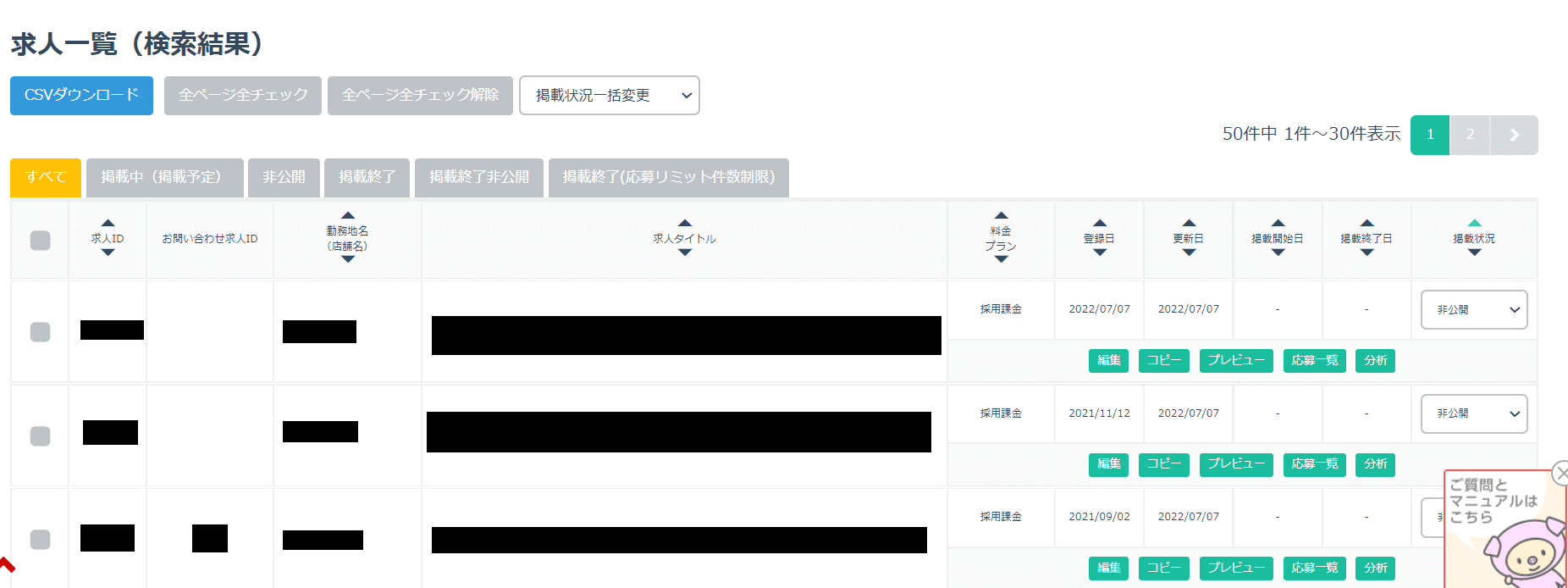
4.流用したい対象求人の「コピー」(緑のボタン)クリック
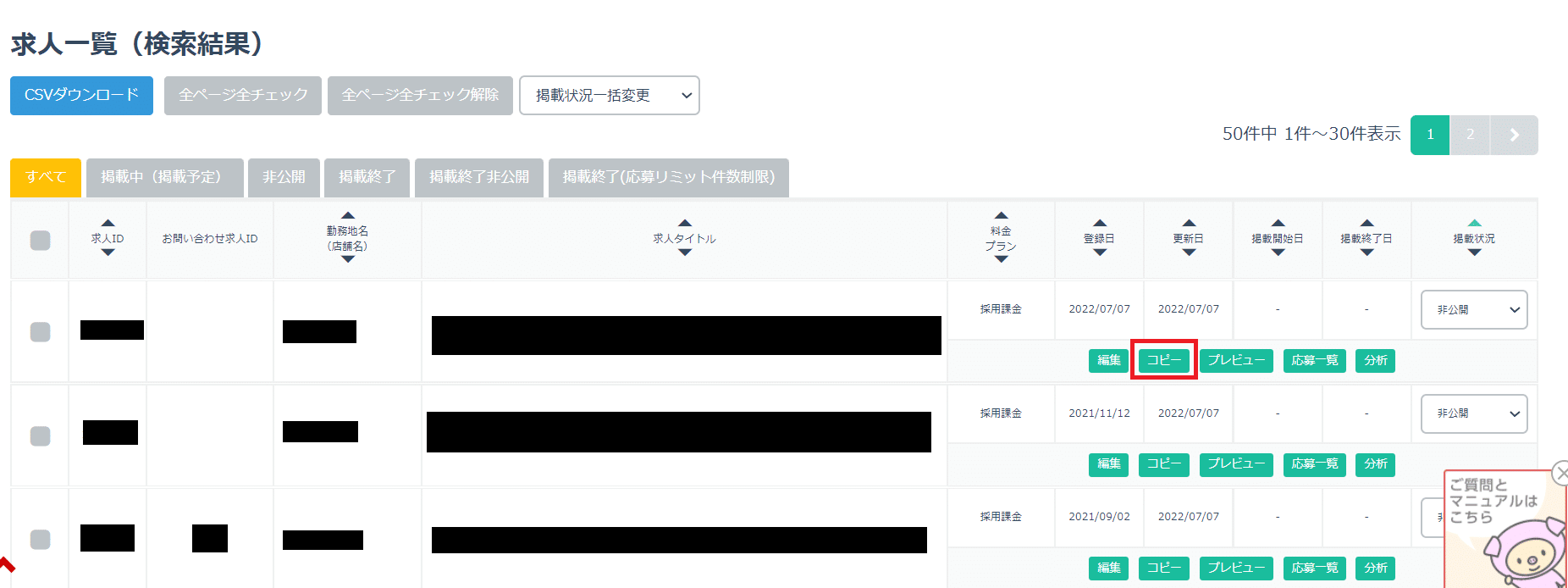
5.求人編集画面最下部から少し上にある掲載管理欄の掲載状況の項目で「掲載中」を選択
※掲載課金プランの場合、開始日の設定は必須です。(掲載終了日は自動反映されます)
7.料金や注意事項に関するポップアップが表示される
8、内容を確認し問題なければ「OK」をクリック
9、登録後に掲載開始
※掲載期間の設定があれば設定した開始日に求人が掲載開始します。
(3)よくあるお問い合わせ
求人掲載にあたりよくあるご不明な点やご相談事項はこちらです。
・選択肢に希望のプランが表示されない場合
・しゅふJOBに求人の代行作成を依頼したい場合
・前回と異なるプランで検討中で相談したい場合
・選択肢に希望のプランが表示されない場合
職種、雇用形態によって利用できないプランがあります。
例えば、下記のケースでは「採用課金プラン」はご利用不可となります。
・雇用形態が派遣、委託・請負を選択する場合
・フランチャイズで募集される場合
・家事代行の職種を募集する場合
・しゅふJOBに求人の代行作成を依頼したい場合
下記のフォームよりお申込ください。
・前回と異なるプランで検討中で相談したい場合
前回と異なるプランで検討中でご相談がありましたら下記フォームよりお問い合わせください。